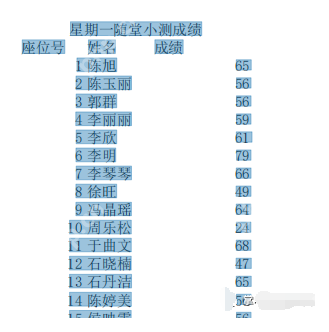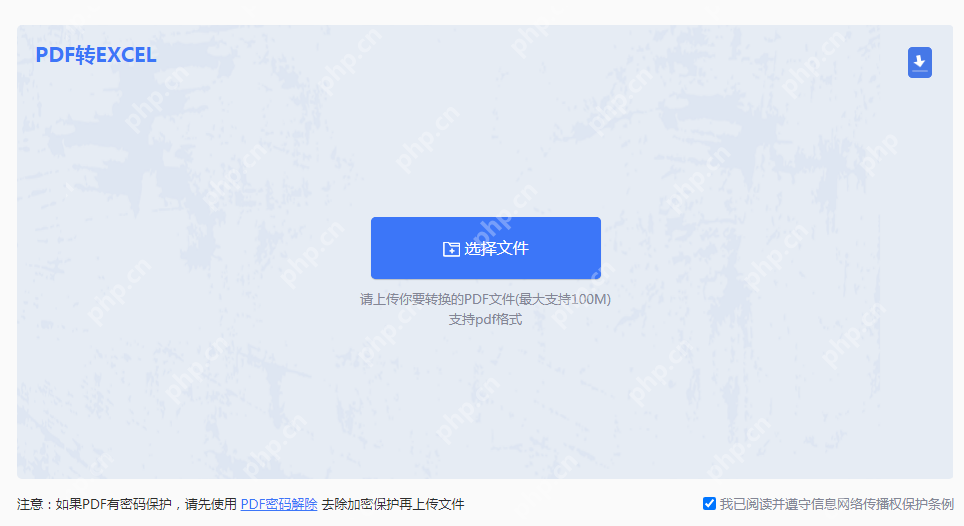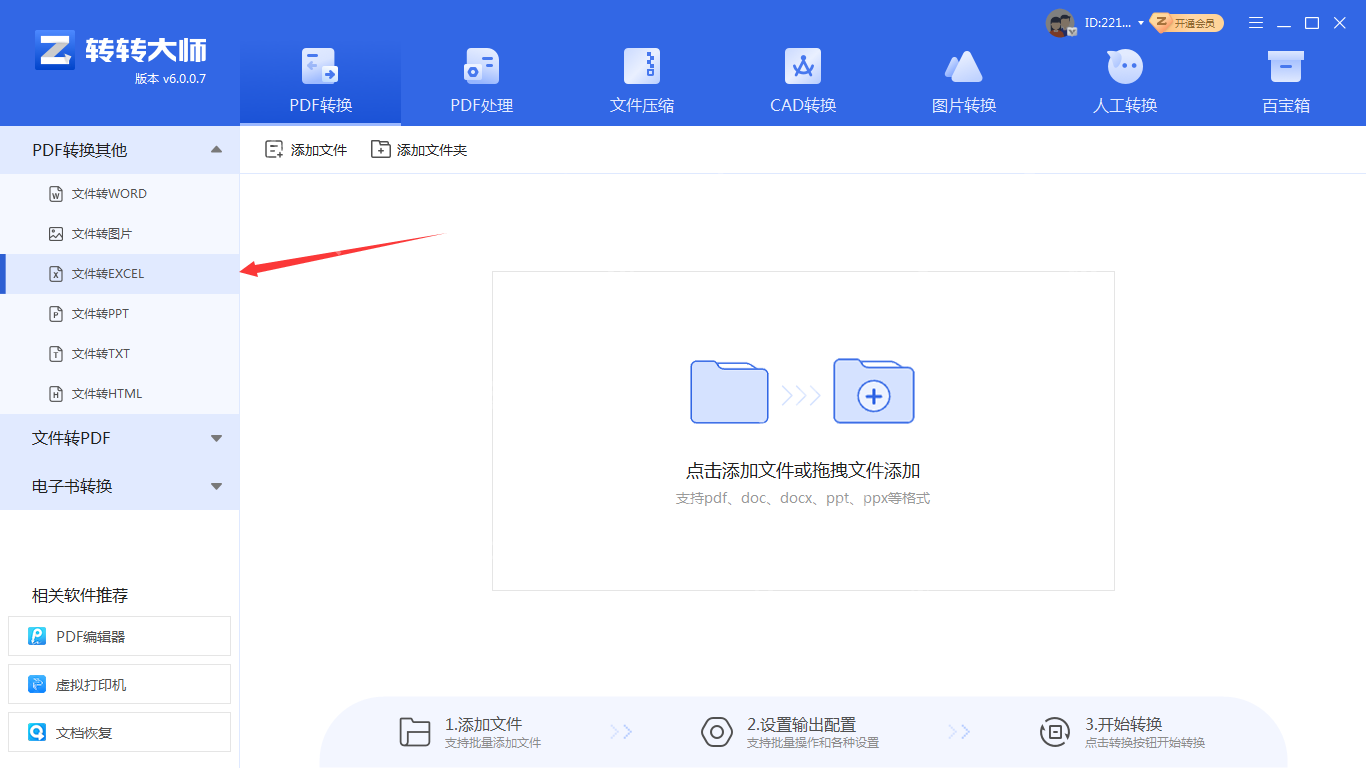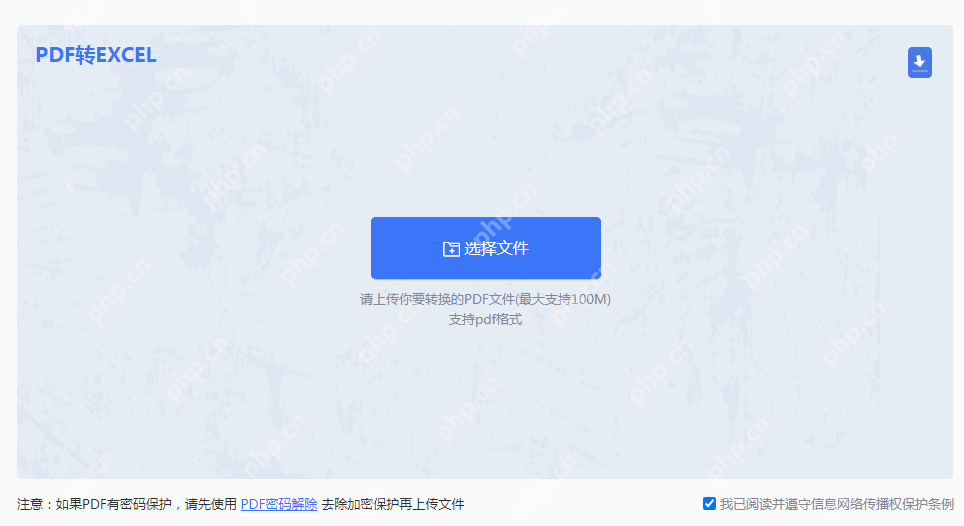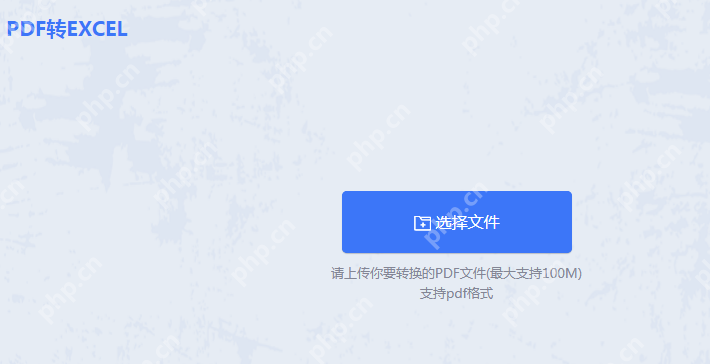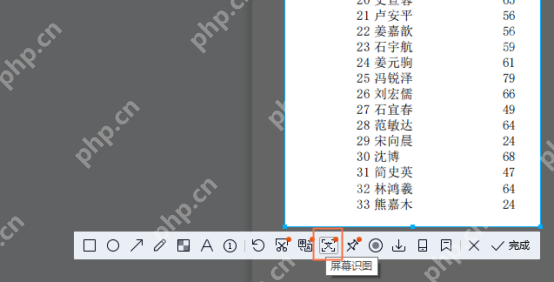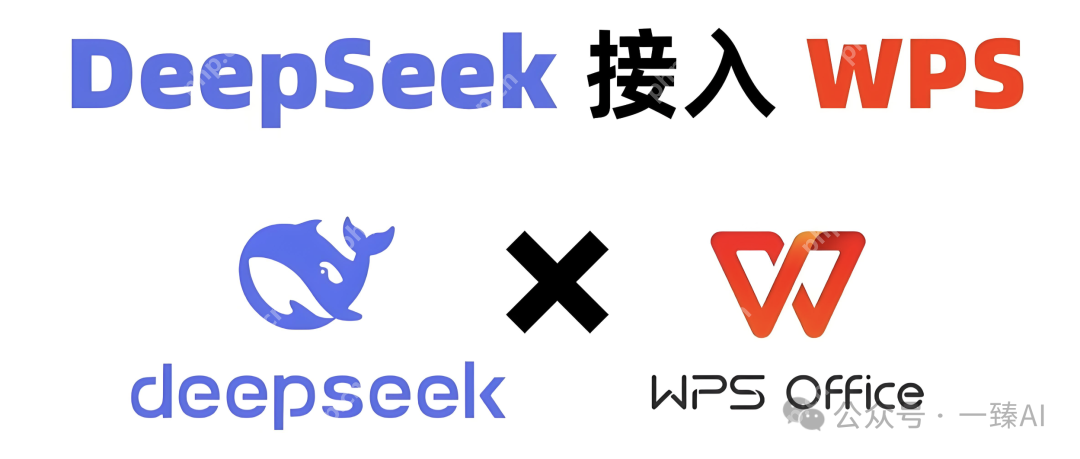Excel表格怎么将公式与结果共同显示?
来源:菜鸟下载 | 更新时间:2025-06-14
在日常的工作中,我们常常需要使用表格来整理数据。那么,如何在excel表格中同时显示公式和结果
在日常的工作中,我们常常需要使用表格来整理数据。那么,如何在excel表格中同时显示公式和结果呢?有疑问的朋友,请跟随我一起详细了解将公式与结果共同显示的操作步骤吧!
首先,我们看到如下表格,如果直接在公式前输入一个等号(=),然后按回车键,结果会直接显示出来,但公式不会在表格中显示。
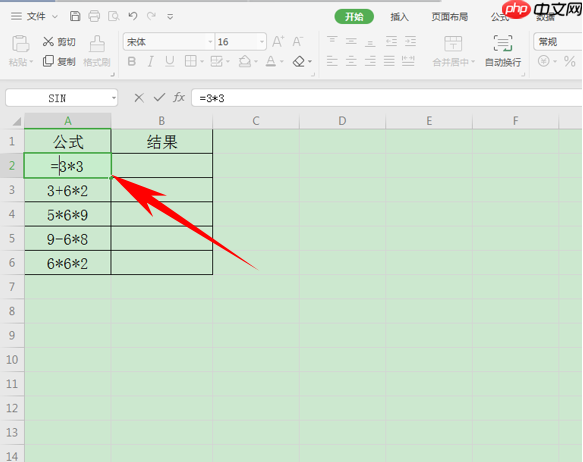
按回车键后,结果会直接显示在单元格中,而公式不会在表格中显示。
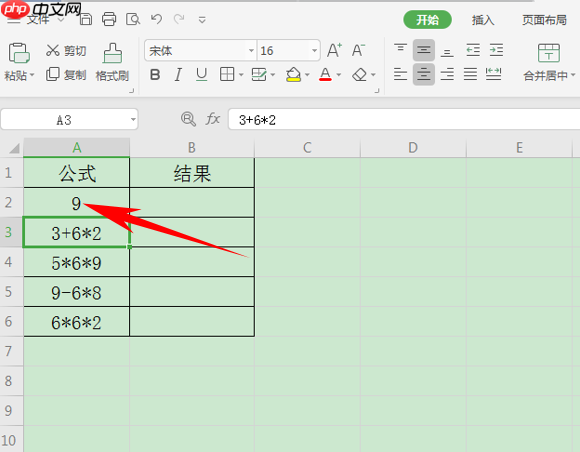
此时,我们可以在另一个单元格中输入函数=EVALUATE,如下图所示。这个函数用于对以文本形式表示的公式或表达式进行求值,并返回结果。
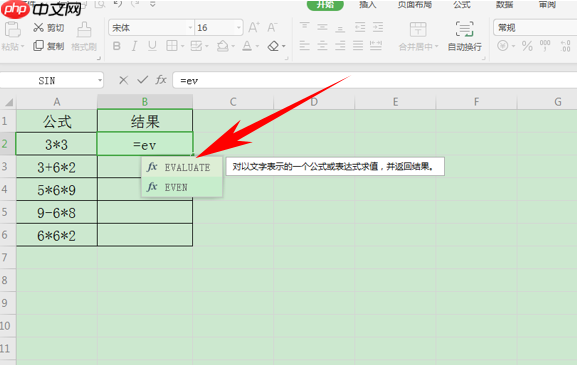
然后输入公式=EVALUATE(A2),按回车键即可。
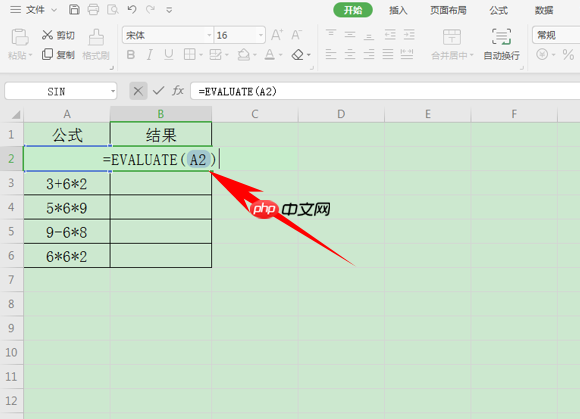
按回车键后,我们看到结果已经计算完毕,这时公式和结果都显示在表格中了。
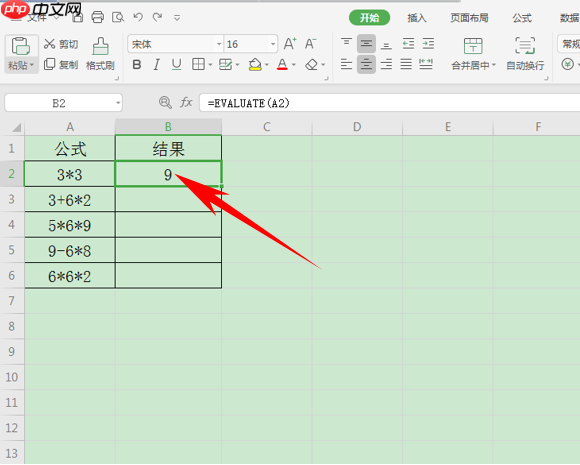
点击下拉填充框,完成整个表格的填充,我们看到所有结果都计算出来了。
Excel表格相关攻略推荐:
如何根据数据填充颜色?一览根据数据填充颜色的方法
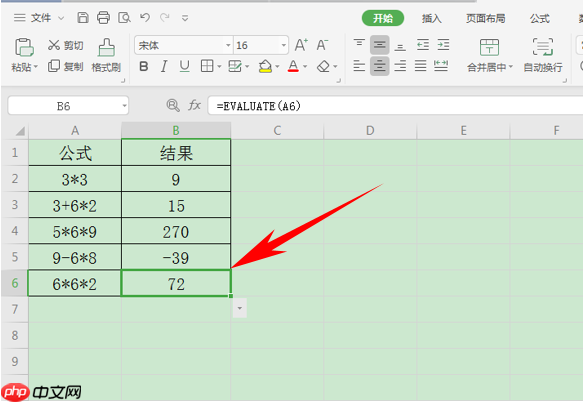
菜鸟下载发布此文仅为传递信息,不代表菜鸟下载认同其观点或证实其描述。
展开
相关文章
更多>>热门游戏
更多>>热点资讯
更多>>热门排行
更多>>- 萝莉塔防排行榜下载大全-2023最好玩的萝莉塔防前十名推荐
- 剑斩烈焰题材手游排行榜下载-有哪些好玩的剑斩烈焰题材手机游戏推荐
- 我欲修仙手游2023排行榜前十名下载_好玩的我欲修仙手游大全
- 剑气修真最新排行榜-剑气修真手游免费版下载-剑气修真免费破解版下载
- 魔刃OL手游排行-魔刃OL免费版/单机版/破解版-魔刃OL版本大全
- 仙元天下手游排行-仙元天下免费版/单机版/破解版-仙元天下版本大全
- 梦话西游游戏版本排行榜-梦话西游游戏合集-2023梦话西游游戏版本推荐
- 类似头号粉丝的游戏排行榜_有哪些类似头号粉丝的游戏
- 多种热门耐玩的天尊屠龙破解版游戏下载排行榜-天尊屠龙破解版下载大全
- 多种热门耐玩的诛仙之路破解版游戏下载排行榜-诛仙之路破解版下载大全
- 恶之猎手ios手游排行榜-恶之猎手手游大全-有什么类似恶之猎手的手游
- 类似全民寻仙的游戏排行榜_有哪些类似全民寻仙的游戏